
A Apple tem um novo aplicativo iOS para fazer vídeos curtos para compartilhar em redes sociais Como fazer upload de vídeo nativo perfeito em cada rede social Como fazer upload de vídeo nativo perfeito em cada rede social O maior erro que você pode cometer é enviar o mesmo vídeo no Facebook, Twitter, YouTube, Instagram e Snapchat. Como com qualquer outra coisa, você precisa personalizar o conteúdo social para cada tipo de público. Leia mais, chamado Clips. É simples o suficiente para usar e gratuito para download, mas pensamos em explorar os recursos um pouco mais para ver do que o aplicativo é realmente capaz.
Antes de poder baixar os Clips, você precisará atualizar o seu iPhone para a versão mais recente do iOS 10, que inclui algumas melhorias notáveis: IDs da Apple, AirPods e APFS: o que há de novo no iOS 10.3? IDs da Apple, AirPods e APFS: o que há de novo no iOS 10.3? Gerenciamento de ID da Apple, suporte a AirPods e a estreia do APFS - imaginando o que tudo isso significa? Vamos dar uma olhada no iOS 10.3. Leia mais sobre a última versão.
Fotos, vídeos e um pouco de Snapchat
Um dos aspectos mais intrigantes do Clips é tentar descobrir por que ele existe. Um aplicativo para criar vídeos curtos e apresentações de slides para mídia social parece que deve ser incluído no aplicativo Câmera. No entanto, depois de brincar com ele, o Clips fica entre o aplicativo Câmera e o editor de vídeo completo como o iMovie Como criar apresentações impressionantes de apresentação de slides no iMovie Como criar apresentações impressionantes de apresentação de slides no iMovie Deseja produzir slideshows que vão além de simples dissolução cruzada faixa de música de fundo? O iMovie da Apple para Mac OS X pode ajudá-lo a criar apresentações de apresentação de slides com aparência profissional, com poucas habilidades anteriores. Consulte Mais informação .
Os clipes não foram enviados para todos, então você precisa fazer o download antes de experimentar. O aplicativo recebe um vídeo introdutório que fornece alguns exemplos do tipo de vídeos que você pode criar. Faltam muitos detalhes, mas faz um trabalho decente de demonstrar os vídeos e as apresentações de fotos.
Então, o que eu faço agora?
Se você não compartilhar muitos vídeos nas mídias sociais, talvez esteja pensando no que fazer em seguida. Considerando que a Apple está se esforçando para usar isso para compartilhar vídeos com amigos, vamos começar por aí. A interface de gravação é bem simples. Escolha a câmera frontal ou traseira primeiro, embora o padrão seja a câmera frontal. Pressione e mantenha pressionado o botão vermelho grande e a câmera começará a gravar áudio e vídeo.
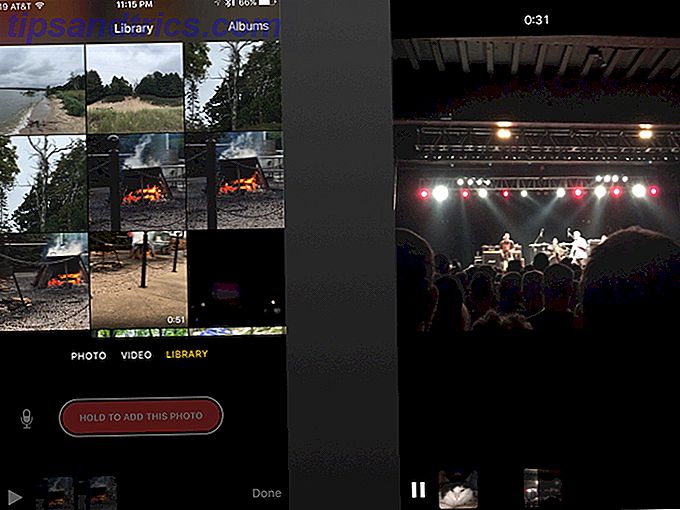
Se você quiser parar por aí, você pode. Em seguida, aperte o botão de compartilhamento e envie seu vídeo via Mensagens ou para sua rede social de preferência. No entanto, já podemos fazer isso com o aplicativo Câmera embutido. O que o Clips destaca é adicionar efeitos e texto ao seu vídeo.
Se você preferir usar fotos. Você pode tirar uma foto e segurar o botão vermelho pelo tempo que quiser na tela. Você pode usar fotos e vídeos existentes em sua biblioteca 5 Coisas que você precisa saber sobre o iCloud Photo Library 5 Coisas que você precisa saber sobre o iCloud Photo Library Veja o que você precisa saber sobre o iCloud Photo Library, como ele funciona e o que isso vai custar . Leia mais para isso. Até agora, tão básico.
Filtros, Filtros, Filtros
Os filtros provavelmente ainda são algo que você poderia aplicar com o aplicativo comum Câmera. Se você quiser aplicar um filtro em todo o seu vídeo Top 11 iOS Edição de fotos Aplicativos para ajustes, filtros e obras de arte Top 11 iOS Edição de fotos Aplicativos para ajustes, filtros e obras de arte Há vários aplicativos gratuitos e pagos do iPhone para editar suas fotos -los em obras de arte, e fazer você olhar deslumbrante - aqui estão os nossos favoritos. Leia mais, toque nos três círculos sobrepostos para ver os filtros disponíveis. Você pode fazer isso antes ou depois de configurar sua gravação.
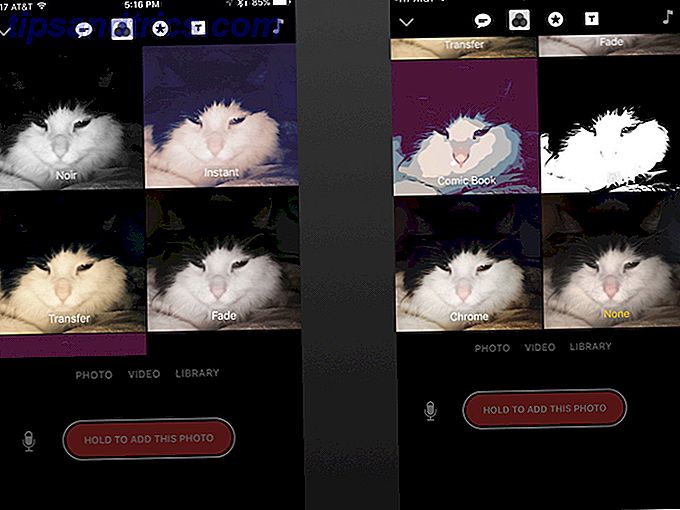
Existem sete filtros no total. Estes não são todos os mesmos filtros incorporados no aplicativo Câmera. Existem algumas sobreposições, mas os filtros Clips são Noir, Instant, Transfer, Fade, Comic, Ink e Chrome. Os recursos de tinta e quadrinhos são um toque agradável. Cada filtro faz com que sua foto ou vídeo pareça uma arte estilizada. Esses filtros são um bom sinal para o número de aplicativos usados para transformar fotos e vídeos dessa maneira.
Adicionando quadros de texto e legendas de narração
Se você quiser uma sobreposição com narração ou legendas para o seu vídeo Como transcrever um vídeo do YouTube Como transcrever um vídeo do YouTube Todo mundo adora assistir vídeos do YouTube. Mas você sabia que é incrivelmente fácil transformá-los em arquivos de texto? Leia mais, você pode tocar no balão na parte superior da tela. Este recurso transcreve o áudio adicionando uma legenda fechada defacto.
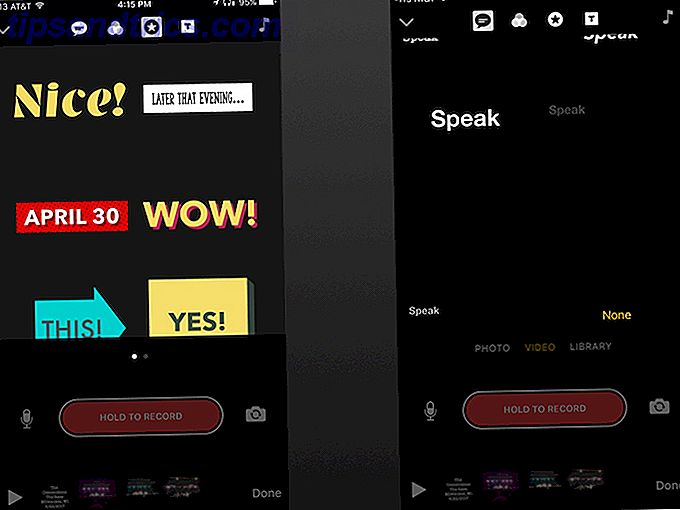
Se você preferir adicionar texto a quadros específicos de seu vídeo, toque no ícone de estrela na barra de ferramentas superior. Este menu contém palavras e formas de arte que você pode colocar em cada seção do seu vídeo. Eles têm algum texto padrão, mas você pode tocar neles para editar o texto. Existem algumas formas básicas que você pode adicionar aqui também.
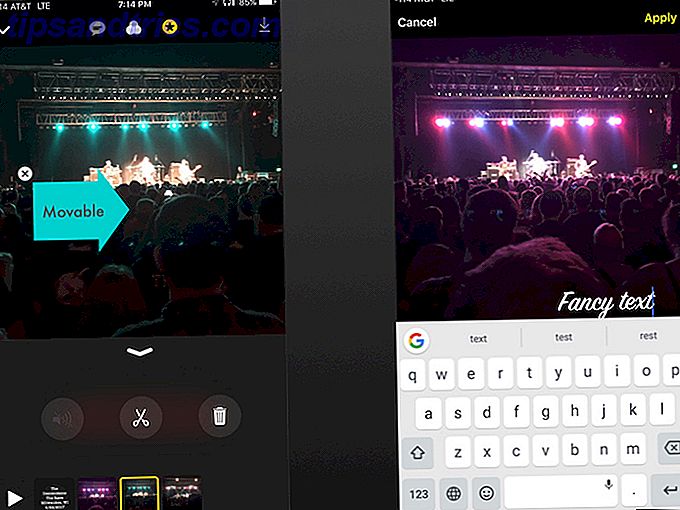
Quando você está no menu principal para adicionar mais vídeos ou fotos, pode tocar no ícone T na barra de ferramentas para obter o texto completo do quadro. Essas opções são uma maneira fácil de criar títulos ou quadros intersticiais, permitindo rotular as fontes ou configurar o vídeo a seguir.
Adicionando Música
Uma das características mais impressionantes do Clips é a capacidade de adicionar rapidamente uma trilha sonora ao seu vídeo. Precisa de uma trilha sonora? Download Grátis Creative Commons Music [Som de domingo] Precisa de uma trilha sonora? Download gratuito da Creative Commons Music [Som de domingo] A música é gratuita para download e vem com uma licença Creative Commons que permite compartilhar o material, se você atribuir, usá-lo não comercialmente e não distribuir derivados. Consulte Mais informação . Ele sobrepõe o áudio do seu vídeo, mas você pode desativar as seções do vídeo tocando no ícone do alto-falante na visualização de edição. Toque na nota musical no canto superior direito e você verá uma variedade de músicas, a partir de seleções que a Apple limpou e sua coleção pessoal.
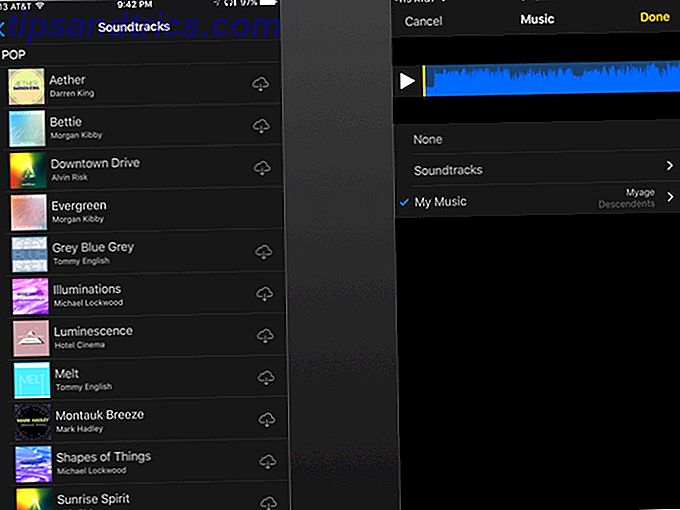
Adicionar música da sua coleção pessoal vem com algumas limitações. As únicas coisas que consegui mostrar foram a música que eu possuía e comprava no iTunes. Também precisa ser baixado localmente.
A Apple divide sua música pré-apagada por tema, com apenas alguns deles baixados. Há uma boa variedade aqui e com faixas suficientes para garantir que você não esteja usando a mesma música em poucos vídeos.
Mas o que eu uso isso para?
Clips cria vídeos curtos perfeitos para redes sociais. Além disso, não importa qual rede você usa para carregá-los. Ele usa a folha de compartilhamento integrada no iOS e qualquer coisa que possa processar um vídeo pode recebê-lo. Você pode até mesmo enviar seu vídeo como um anexo de e-mail ou enviá-lo para o iCloud Drive. O que é o iCloud Drive e como funciona? O que é o iCloud Drive e como funciona? Confuso sobre o que torna o iCloud Drive diferente dos outros serviços em nuvem da Apple? Deixe-nos mostrar a você o que ele pode fazer e como você pode aproveitá-lo ao máximo. Consulte Mais informação .
Fiz uma apresentação de slides de alguns clipes de um show recente que eu assisti Never Miss a Live Concert novamente com esses 6 sites Nunca perca um show ao vivo novamente com esses 6 Sites Você acabou de perder um concerto de música que você gostaria de ver? Use estas 6 maneiras para ser notificado quando suas bandas favoritas estiverem na cidade. Consulte Mais informação . Brinquei com o vídeo, mas não percebi que o aplicativo havia aberto um projeto anterior em vez do novo que eu pensava estar criando. Esse erro fez com que os Clipes colocassem o áudio no início da apresentação de slides. Depois de brincar com o aplicativo por um tempo, descobri que poderia ter corrigido meu erro.
Infelizmente, uma vez que você exclua algo dos clipes, ele se foi para sempre. Eu usei as fotos que tirei para criar uma nova apresentação de slides junto com uma faixa que eu possuía do iTunes. Minha única queixa real sobre o aplicativo é que ele não abre pronto para criar um novo vídeo.
De certa forma, esta é uma ferramenta que libera você de ter que usar as ferramentas no aplicativo fornecidas pelo Facebook, Twitter ou Instagram. Ele possui uma interface elegante que facilita a criação de vídeos sem vinculá-lo a um serviço específico quando você termina. Edição ultra simples também torna isso uma ótima maneira de fazer um pequeno vídeo no YouTube.
Você fez alguma coisa com Clips? Envie-nos um link para suas criações nos comentários.
Crédito de imagem: SSokolov via Shutterstock.com



